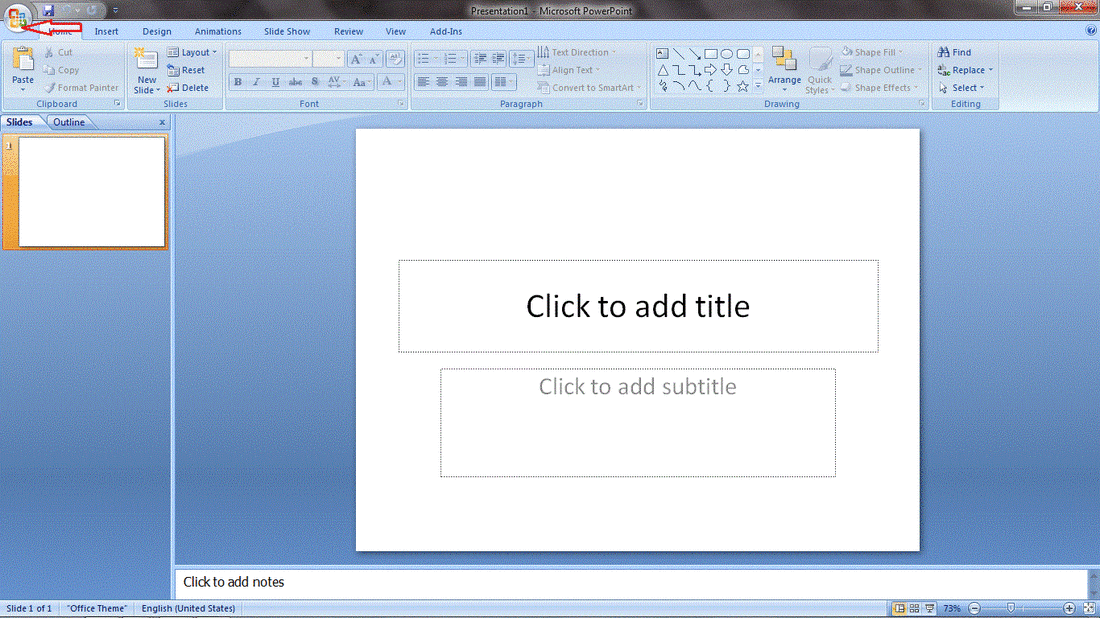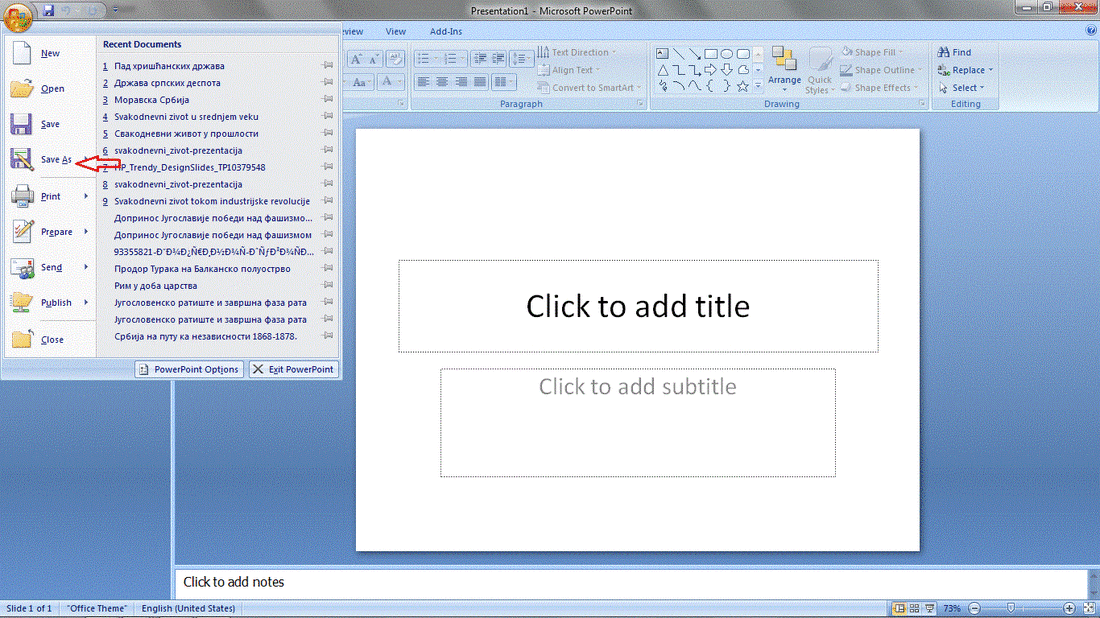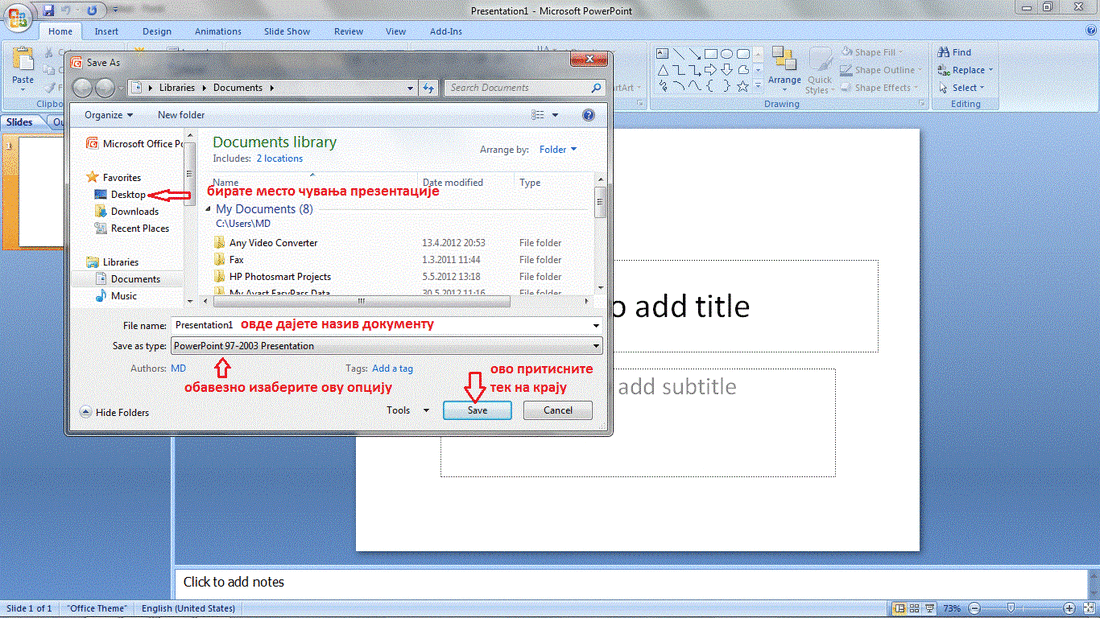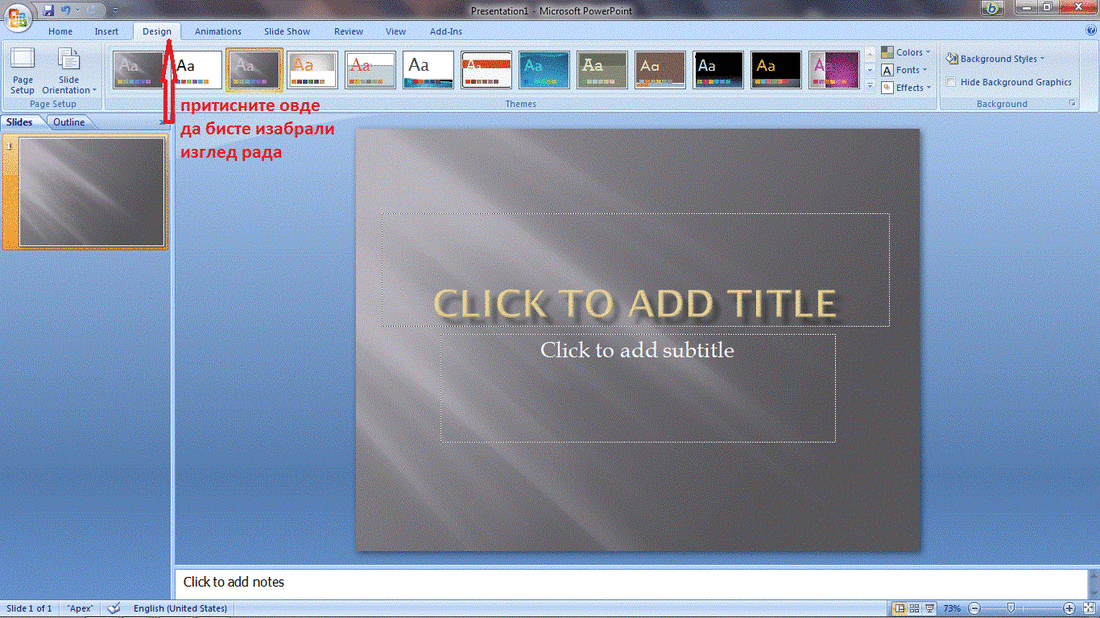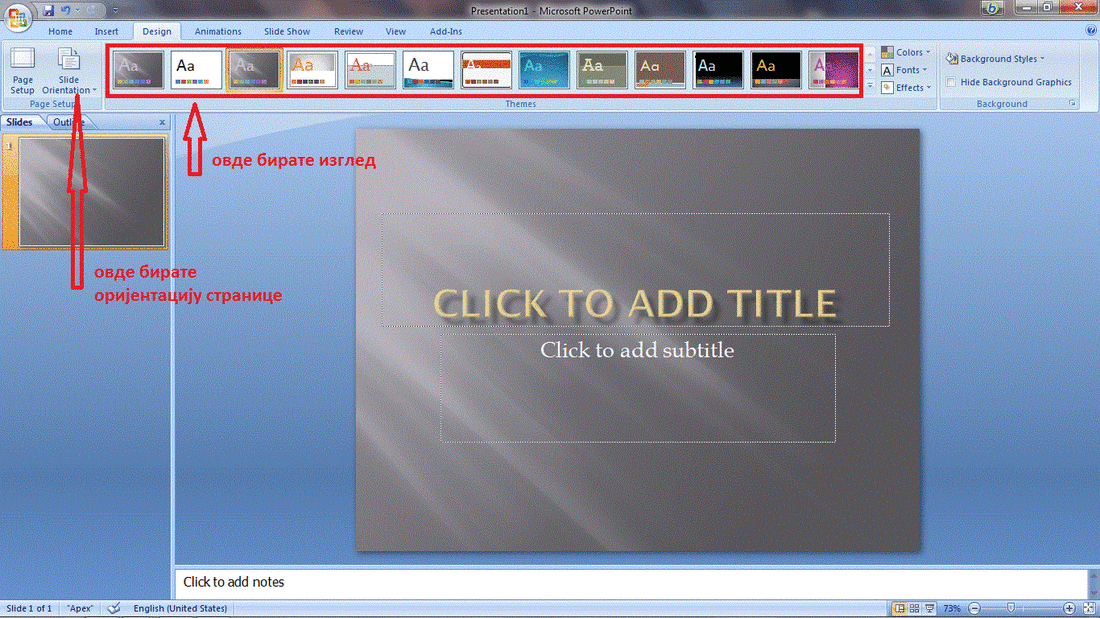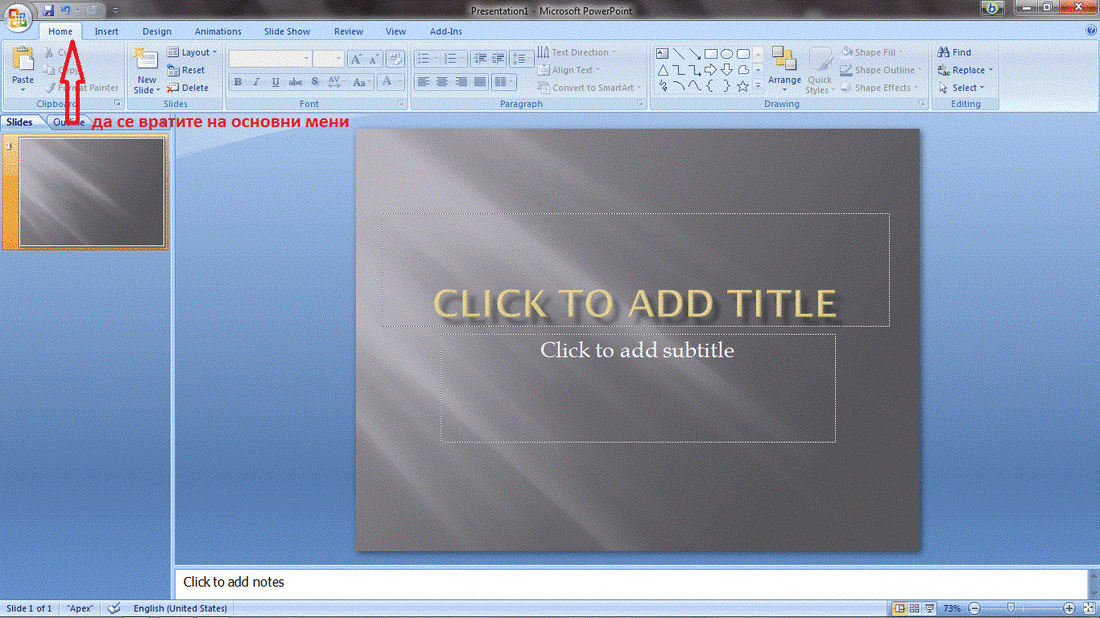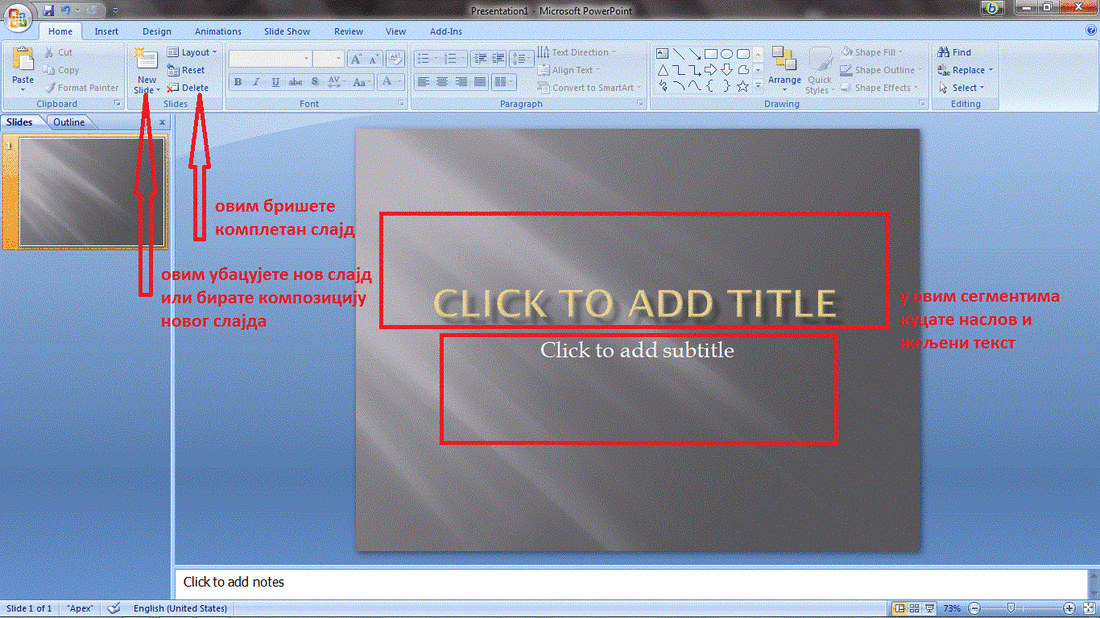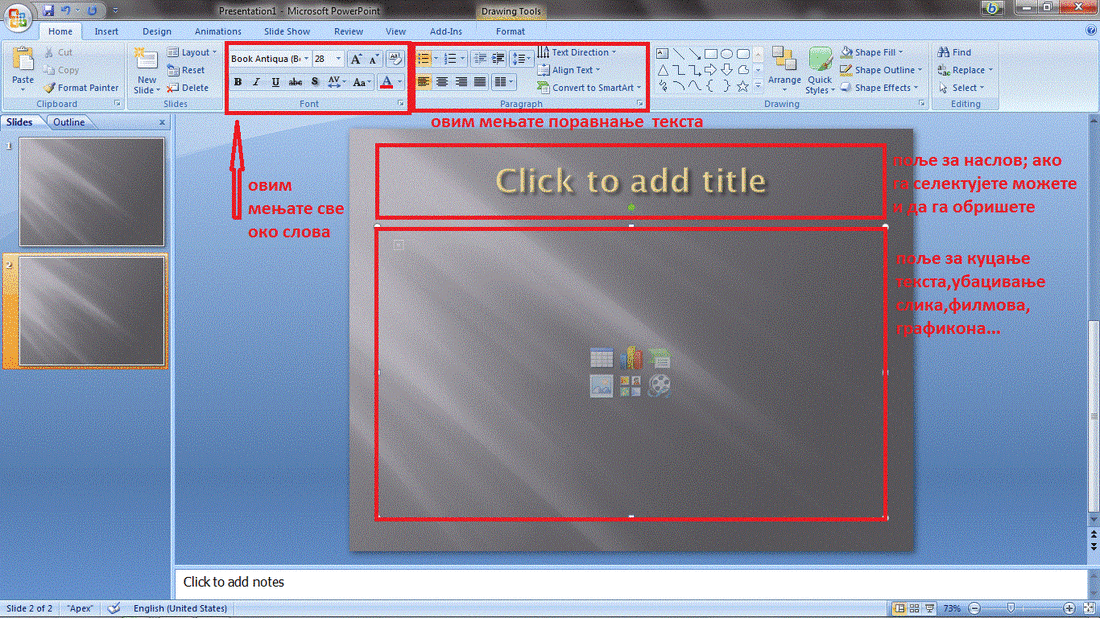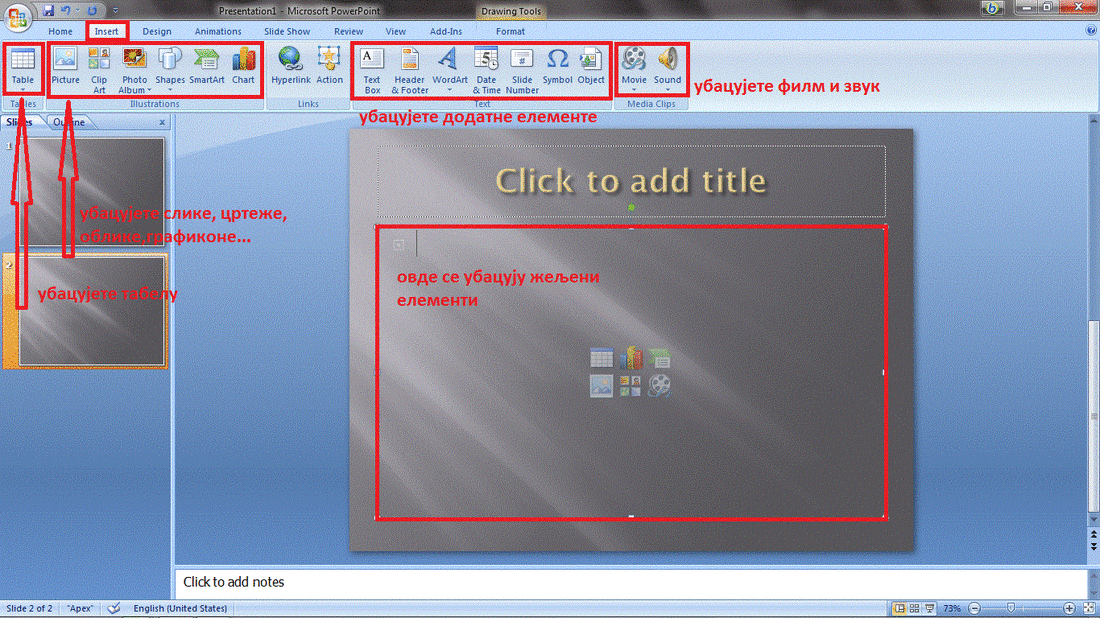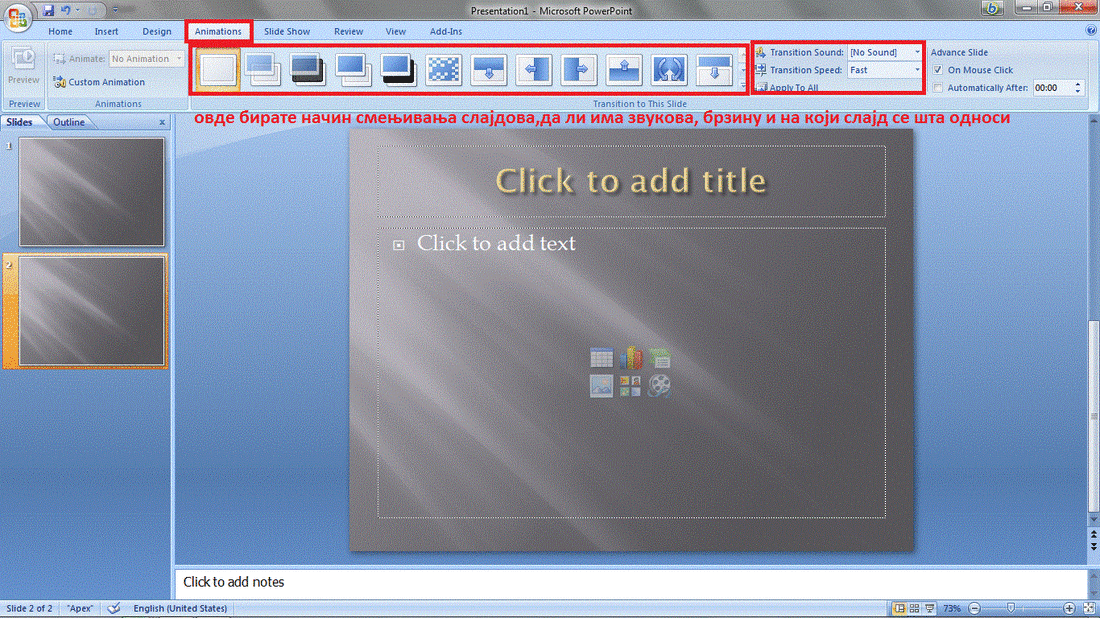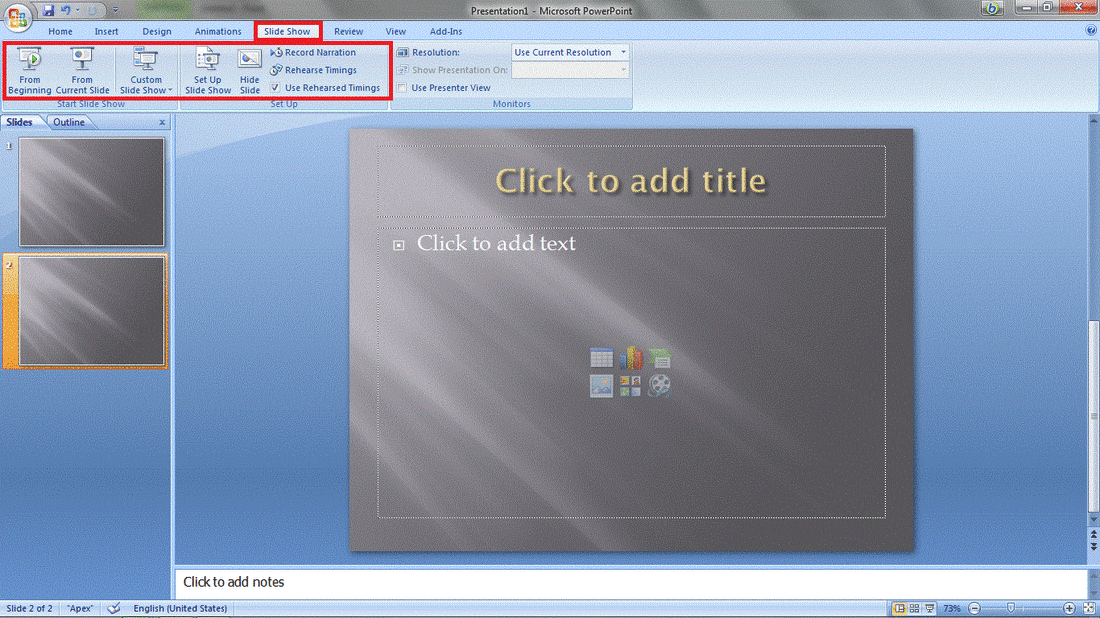Menu
Kako da koristite Powerpoint umesto olovke i štafelaja
Powerpoint je program koji će Vam služiti da napravite zanimljive i dopadljive prezentacije na zadatu temu. Program je dostupan u okviru paketa microsoft Office i instalira se zajedno sa Word programom. Ja koristim verziju 2007, pa ću Vam na njoj i pokazivati osnovne stvari koje će nam trebati.
Šta je prezentacija? Najednostavnije, to je niz stranica koje obrađuju neku temu. Ove slike mogu da sadrže tekst, slike, animacije, zvuk i druge objekte; stranice se smenjuju ili pojavljuju onako kako Vi želite. Program pruža ogroman broj mogućnosti, najčešće se koristi za ovu svrhu, a korišćenje powerpointa će Vam trebati i kad završite školu.
Pretpostaviću da program imate instaliran na svom računaru. Da bi videli uvećane slike, kliknite na njih.
Šta je najosnovnije? Pokretanje novog dokumenta i čuvanje onog što ste sastavili.
Pokrenite Powerpoint i novi dokument će se otvoriti automatski sa određenim
podešavanjima. Za većinu su ta podešavanja sasvim dovoljna i ne treba ih dirati.
Sada probajte mogućnosti programa-kucajte tekst, dodajte slike, zvuk... Kada nećim niste zadovoljni, to brišete pritiskanjem tastera BACKSPACE ili DELETE na tastaturi, ali prvo taj element morate da selektujete mišem. Kada dođe vreme za čuvanje dokumenta pratite slike ispod i redom pritiskajte ono što sam označio crvenom strelicom.
Šta je prezentacija? Najednostavnije, to je niz stranica koje obrađuju neku temu. Ove slike mogu da sadrže tekst, slike, animacije, zvuk i druge objekte; stranice se smenjuju ili pojavljuju onako kako Vi želite. Program pruža ogroman broj mogućnosti, najčešće se koristi za ovu svrhu, a korišćenje powerpointa će Vam trebati i kad završite školu.
Pretpostaviću da program imate instaliran na svom računaru. Da bi videli uvećane slike, kliknite na njih.
Šta je najosnovnije? Pokretanje novog dokumenta i čuvanje onog što ste sastavili.
Pokrenite Powerpoint i novi dokument će se otvoriti automatski sa određenim
podešavanjima. Za većinu su ta podešavanja sasvim dovoljna i ne treba ih dirati.
Sada probajte mogućnosti programa-kucajte tekst, dodajte slike, zvuk... Kada nećim niste zadovoljni, to brišete pritiskanjem tastera BACKSPACE ili DELETE na tastaturi, ali prvo taj element morate da selektujete mišem. Kada dođe vreme za čuvanje dokumenta pratite slike ispod i redom pritiskajte ono što sam označio crvenom strelicom.
Sad je došao red i nešto da napravite. Kada otvorite program, automatski se otvara bela početna stranica, ali ona bezveze izgleda, pa bi valjalo da je promenite. To radite kao na sledećim slikama:
Onda se vraćate na deo menija u kom ćete najveći deo vremena raditi. Pratite sledeće slike.
Sastavili ste naslov i dodali novu stranicu. Šta dalje?
Želite da dodate nešto u svoj rad, jer je tekst suvoparan. Idite, onda, na deo INSERT.
U delu ANIMATIONS možete da izabrete kako da se smenjuju slajdovi u prezentaciji i tako joj date željenu dinamiku.
U delu SLIDE SHOW podešavate prikazivanje celog rada.
POWERPOINT je odličan program da se sa njim igrate, a da ipak nešto napravite na kraju. Kombinujte, vežbajte, pa tek onda počnite da kucate tekst. I zapamtite, uvek redovno čuvajte (SAVE ili SAVE AS) ono što radite, jer može da Vam se desi da zbog glupe greške izgubite sate i sate rada.